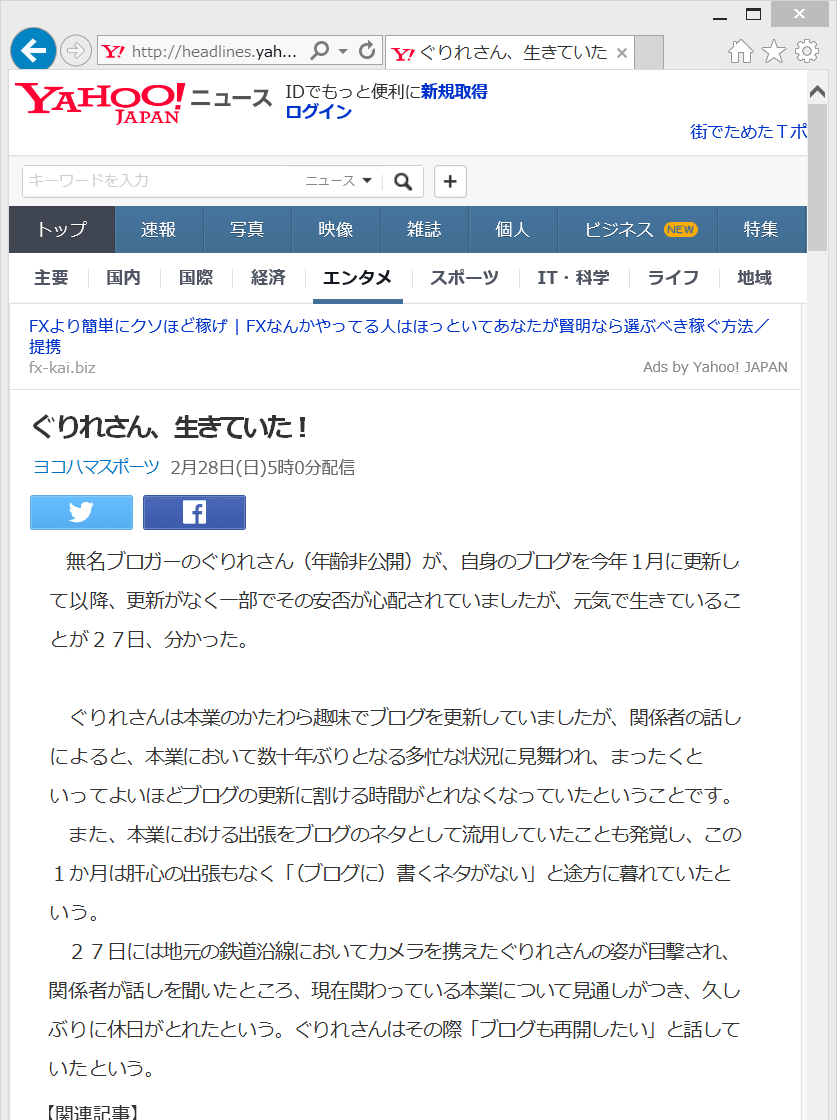ここのところ更新が途絶えておりますが、生きてますのでご安心ください。
さて、昨年8月に赤電こと遠州鉄道のモハ25が運転されるというので友人らと遠路乗りに行きましたが、今年もまた運転されるということです。
昨年の運転が最後だと思っていましたので、ちょっとビックリです。
写真1. 案内文(遠州鉄道)
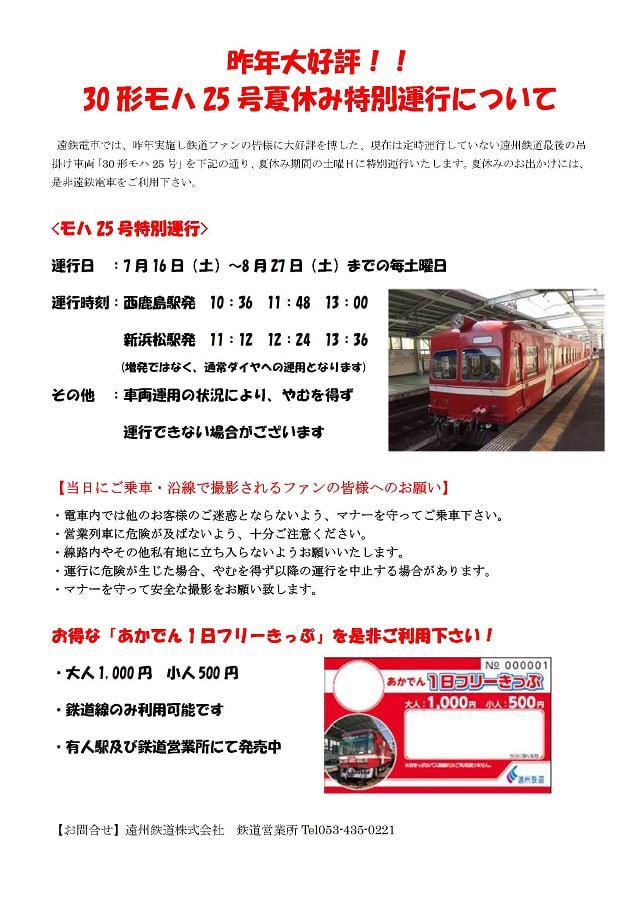
ちょうど昨日(7月16日)から8月27日までの毎土曜日の運転ということで、運転時刻も昨年と同様ですね。
昨年は乗りに行きましたが、今年は沿線から走行シーンを狙い行こうかなあ。
鰻も食べたいし・・・。
写真2. 西鹿島駅にて(再掲)

さて、昨年8月に赤電こと遠州鉄道のモハ25が運転されるというので友人らと遠路乗りに行きましたが、今年もまた運転されるということです。
昨年の運転が最後だと思っていましたので、ちょっとビックリです。
写真1. 案内文(遠州鉄道)
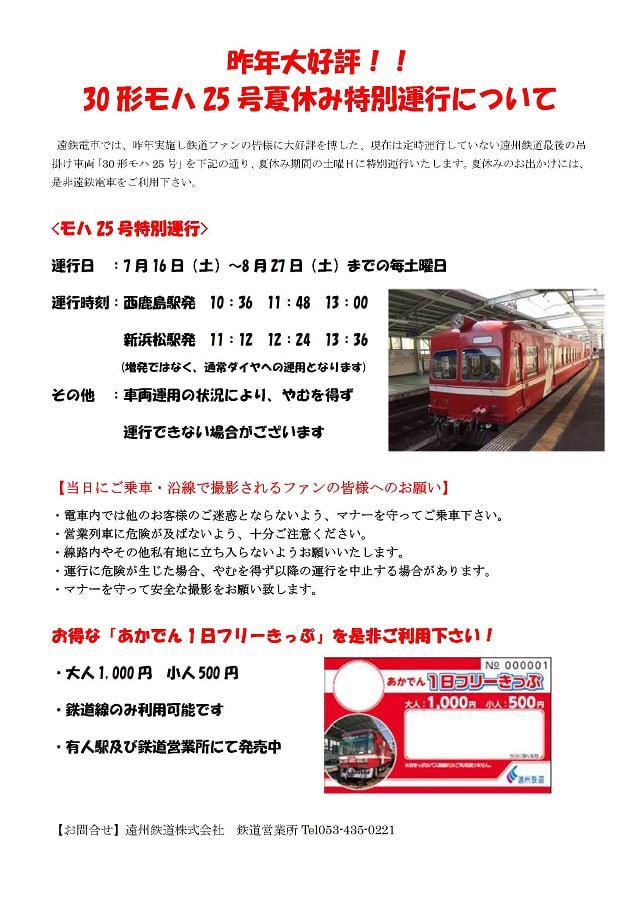
ちょうど昨日(7月16日)から8月27日までの毎土曜日の運転ということで、運転時刻も昨年と同様ですね。
昨年は乗りに行きましたが、今年は沿線から走行シーンを狙い行こうかなあ。
鰻も食べたいし・・・。
写真2. 西鹿島駅にて(再掲)

(2015年8月29日(土)撮影)